引言
在现代数字生活中,录音功能已经成为了我们日常工作和生活中不可或缺的一部分。无论是会议记录、教学演示还是个人娱乐,录音都能帮助我们捕捉和保存重要的声音信息。Windows 10作为一款广泛使用的操作系统,提供了强大的录音功能。本文将详细讲解如何在Windows 10中进行录音设置,帮助您轻松掌握这一技能,告别录音难题。
第一节:使用系统自带录音机
1.1 启动录音机
按下组合键 Win+S 打开搜索框。
输入“录音机”并选择相应的应用启动。
1.2 设置麦克风
点击录音机界面右下角的三点式按钮,选择“设置”。
在弹出的面板中点击“麦克风设置”链接。
确保麦克风的总选项已开启,并将需要使用麦克风的开关打开。
1.3 开始录音
在录音机窗口中部点击麦克风图标或按下 Ctrl+R 组合键开始录音。
在录音过程中,使用 Ctrl+M 组合键添加标记,按暂停按钮中止录音。
1.4 录音完成
点击“结束”按钮停止录音。
在右下方可以剪切录音,或者通过点击三个点选择“打开文件位置”找到保存音频的位置。
第二节:调整录音设置
2.1 录音格式
在录音机界面,点击“文件”菜单,选择“属性”。
在“格式”下拉菜单中,可以选择不同的音频格式,如WAV、MP3等。
2.2 音频质量
在“属性”窗口中,可以调整音频的采样率和比特率来改变音质。
2.3 默认保存路径
在“保存”选项卡中,可以设置录音文件的默认保存路径。
第三节:录制电脑内部声音
3.1 设置声音录制
在任务栏的音量图标上点击鼠标右键,选择“录音设备”。
右键点击“立体声混音”,选择“属性”。
在“级别”选项卡中,调整音量大小。
3.2 开始录制
在录音机界面点击麦克风图标开始录制。
录制电脑内部声音时,确保“立体声混音”已选中。
第四节:使用第三方录音工具
4.1 选择工具
根据需求选择合适的第三方录音工具,如Audacity、OBS Studio等。
4.2 设置和录制
按照工具的说明进行设置,通常包括选择录音格式、设置音源等。
开始录制并保存录音文件。
总结
通过以上步骤,您应该已经能够轻松地在Windows 10中进行录音设置了。无论是使用系统自带的录音机还是第三方工具,都可以满足您的基本录音需求。希望这篇文章能够帮助您解决录音难题,享受录音带来的便利。